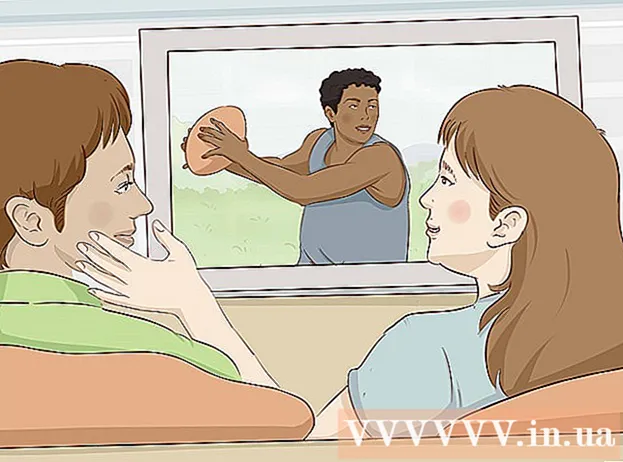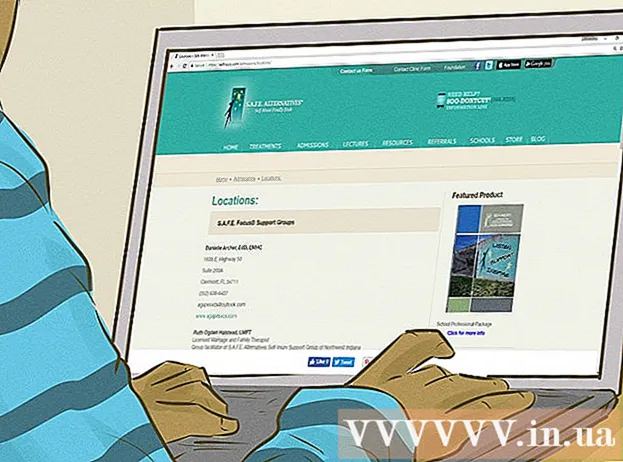작가:
Christy White
창조 날짜:
12 할 수있다 2021
업데이트 날짜:
1 칠월 2024
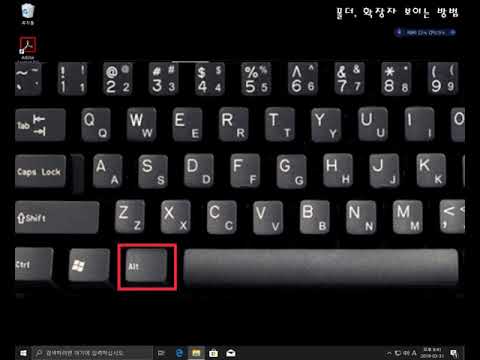
콘텐츠
이 기사에서는 USB 스틱에서 숨겨진 파일을 찾아서 열 수있는 방법을 알아 봅니다. 이 작업은 Mac뿐만 아니라 Windows가 설치된 PC에서도 수행 할 수 있습니다.
단계로
2 가지 방법 중 1 : Windows가 설치된 PC
- USB 스틱을 컴퓨터에 삽입합니다. 컴퓨터 케이스의 좁은 직사각형 슬롯 중 하나에 USB 스틱을 삽입합니다.
- PC를 사용하는 경우 USB 포트는 일반적으로 컴퓨터의 프로세서 (CPU라고도 함)의 앞면 또는 뒷면에 있습니다.
 시작 열기
시작 열기  여기에 입력 이 컴퓨터. 그러면 컴퓨터가 내 컴퓨터 프로그램을 찾습니다.
여기에 입력 이 컴퓨터. 그러면 컴퓨터가 내 컴퓨터 프로그램을 찾습니다.  클릭 이 컴퓨터. 시작 창 상단에있는 컴퓨터 화면 기호입니다. 내 컴퓨터를 여는 방법입니다.
클릭 이 컴퓨터. 시작 창 상단에있는 컴퓨터 화면 기호입니다. 내 컴퓨터를 여는 방법입니다.  USB 스틱을 엽니 다. 페이지 중간에있는 "장치 및 드라이브"제목 아래에서 USB 스틱의 이름을 찾은 다음 두 번 클릭합니다.
USB 스틱을 엽니 다. 페이지 중간에있는 "장치 및 드라이브"제목 아래에서 USB 스틱의 이름을 찾은 다음 두 번 클릭합니다. - 여기에 USB 스틱 이름이 표시되지 않으면 컴퓨터에서 메모리 스틱을 제거하고 다른 USB 포트에 연결합니다.
 탭을 클릭하십시오 전망. 이 탭은 USB 스틱 창의 왼쪽 상단에 있습니다. 그러면 파일 탐색기 창 상단에 메뉴 표시 줄이 나타납니다.
탭을 클릭하십시오 전망. 이 탭은 USB 스틱 창의 왼쪽 상단에 있습니다. 그러면 파일 탐색기 창 상단에 메뉴 표시 줄이 나타납니다.  "숨겨진 요소"상자를 선택합니다. 메뉴 모음의 "표시 / 숨기기"섹션에서 "숨겨진 요소"옵션 왼쪽에있는 필드를 클릭합니다. 그러면 "숨겨진 요소"상자에 확인 표시가 있고 USB 스틱의 숨겨진 파일이 표시됩니다.
"숨겨진 요소"상자를 선택합니다. 메뉴 모음의 "표시 / 숨기기"섹션에서 "숨겨진 요소"옵션 왼쪽에있는 필드를 클릭합니다. 그러면 "숨겨진 요소"상자에 확인 표시가 있고 USB 스틱의 숨겨진 파일이 표시됩니다. - "숨겨진 요소"상자가 이미 선택되어 있으면 USB 스틱에 이미 숨겨진 파일이 표시됩니다.
- 숨겨진 파일은 일반적으로 일반 파일보다 더 칙칙하고 투명합니다.
 열려는 숨겨진 파일을 두 번 클릭하십시오. 그러면 파일이 열리고 내용이 표시됩니다.
열려는 숨겨진 파일을 두 번 클릭하십시오. 그러면 파일이 열리고 내용이 표시됩니다. - 열려고하는 파일이 시스템 파일 인 경우 열지 못할 수 있습니다.
2 가지 방법 중 2 : Mac에서
- USB 스틱을 컴퓨터에 삽입합니다. 컴퓨터 케이스의 좁은 직사각형 슬롯 중 하나에 USB 스틱을 삽입합니다.
- Mac의 경우 USB 포트는 키보드 측면 또는 iMac 화면 뒷면에 있습니다.
- 모든 Mac에 USB 포트가있는 것은 아닙니다. USB 포트가없는 최신 Mac을 사용하는 경우 USB-C 어댑터를 구입해야합니다.
 클릭 이동. Mac 화면 왼쪽 상단에서이 메뉴 항목을 찾을 수 있습니다. 드롭 다운 메뉴가 나타납니다.
클릭 이동. Mac 화면 왼쪽 상단에서이 메뉴 항목을 찾을 수 있습니다. 드롭 다운 메뉴가 나타납니다. - 옵션이있는 경우 계속하다 표시되지 않으면 먼저 데스크탑을 클릭하거나 Finder (Mac의 Dock에있는 파란색 얼굴 모양 아이콘)를 엽니 다.
 클릭 유용. 이 옵션은 드롭 다운 메뉴의 거의 하단에 있습니다. 계속하다.
클릭 유용. 이 옵션은 드롭 다운 메뉴의 거의 하단에 있습니다. 계속하다.  두 번 클릭
두 번 클릭  "숨겨진 요소 표시"명령을 입력합니다. 터미널에서 다음 명령을 입력하십시오. 기본값 쓰기 com.apple.finder AppleShowAllFiles 예 그리고 누르십시오 ⏎ 반환.
"숨겨진 요소 표시"명령을 입력합니다. 터미널에서 다음 명령을 입력하십시오. 기본값 쓰기 com.apple.finder AppleShowAllFiles 예 그리고 누르십시오 ⏎ 반환.  여전히 열려 있으면 Finder를 닫고 다시 엽니 다. Finder가 여전히 열려 있으면 닫았다가 다시 열어 프로그램을 새로 고칩니다.
여전히 열려 있으면 Finder를 닫고 다시 엽니 다. Finder가 여전히 열려 있으면 닫았다가 다시 열어 프로그램을 새로 고칩니다. - 터미널에서 명령을 실행하여이 단계를 자동으로 수행 할 수도 있습니다. killall 찾기 입력합니다.
 USB 스틱의 이름을 클릭하십시오. USB 스틱의 이름은 Finder 창의 왼쪽 하단에서 찾을 수 있습니다. 이렇게하면 숨겨진 파일 및 폴더를 포함하여 USB 스틱의 내용이 열립니다.
USB 스틱의 이름을 클릭하십시오. USB 스틱의 이름은 Finder 창의 왼쪽 하단에서 찾을 수 있습니다. 이렇게하면 숨겨진 파일 및 폴더를 포함하여 USB 스틱의 내용이 열립니다.  숨겨진 파일이나 폴더를 두 번 클릭합니다. 숨겨진 요소는 일반 파일 또는 폴더의 약간 희미한 버전처럼 보입니다. 숨겨진 파일이나 폴더를 두 번 클릭하여 엽니 다.
숨겨진 파일이나 폴더를 두 번 클릭합니다. 숨겨진 요소는 일반 파일 또는 폴더의 약간 희미한 버전처럼 보입니다. 숨겨진 파일이나 폴더를 두 번 클릭하여 엽니 다.
팁
- 숨겨진 파일을 항상 표시하려면 기본적으로 표시하도록 설정할 수 있습니다.
경고
- 자동으로 숨겨지는 파일은 일반적으로 민감합니다. 이러한 파일을 열기로 결정한 경우 특히 시스템 파일과 관련하여주의하십시오.